台式机总是无法上网该怎么解决
- 格式:doc
- 大小:23.50 KB
- 文档页数:3
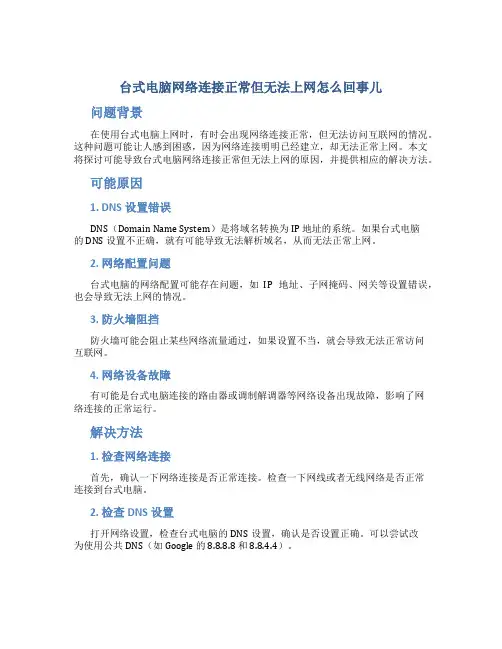
台式电脑网络连接正常但无法上网怎么回事儿问题背景在使用台式电脑上网时,有时会出现网络连接正常,但无法访问互联网的情况。
这种问题可能让人感到困惑,因为网络连接明明已经建立,却无法正常上网。
本文将探讨可能导致台式电脑网络连接正常但无法上网的原因,并提供相应的解决方法。
可能原因1. DNS设置错误DNS(Domain Name System)是将域名转换为 IP 地址的系统。
如果台式电脑的 DNS 设置不正确,就有可能导致无法解析域名,从而无法正常上网。
2. 网络配置问题台式电脑的网络配置可能存在问题,如IP 地址、子网掩码、网关等设置错误,也会导致无法上网的情况。
3. 防火墙阻挡防火墙可能会阻止某些网络流量通过,如果设置不当,就会导致无法正常访问互联网。
4. 网络设备故障有可能是台式电脑连接的路由器或调制解调器等网络设备出现故障,影响了网络连接的正常运行。
解决方法1. 检查网络连接首先,确认一下网络连接是否正常连接。
检查一下网线或者无线网络是否正常连接到台式电脑。
2. 检查DNS设置打开网络设置,检查台式电脑的DNS设置,确认是否设置正确。
可以尝试改为使用公共 DNS(如 Google 的 8.8.8.8 和 8.8.4.4)。
3. 重启网络设备尝试重启路由器和调制解调器,等设备重新启动后再次尝试连接互联网。
4. 关闭防火墙暂时关闭台式电脑上的防火墙,然后再次尝试连接互联网,看是否能够访问。
5. 检查网络配置检查台式电脑的网络配置是否正确,确保IP 地址、子网掩码、网关等设置都是正确的。
6. 检查网络供应商如果以上方法都无法解决问题,可以尝试联系网络供应商,确认网络服务是否正常。
结语通过以上方法可以尝试解决台式电脑网络连接正常但无法上网的问题。
如果问题仍然存在,建议寻求专业人士的帮助进行进一步的故障排除和修复。
希望本文能够帮助您解决台式电脑上网问题,让您顺畅地访问互联网。
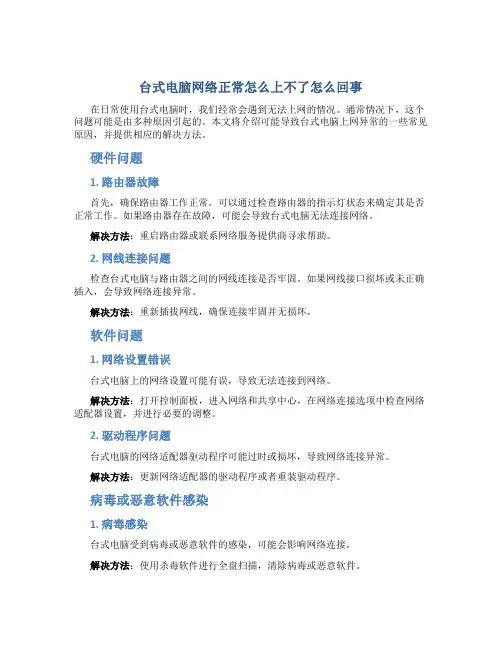
台式电脑网络正常怎么上不了怎么回事在日常使用台式电脑时,我们经常会遇到无法上网的情况。
通常情况下,这个问题可能是由多种原因引起的。
本文将介绍可能导致台式电脑上网异常的一些常见原因,并提供相应的解决方法。
硬件问题1. 路由器故障首先,确保路由器工作正常。
可以通过检查路由器的指示灯状态来确定其是否正常工作。
如果路由器存在故障,可能会导致台式电脑无法连接网络。
解决方法:重启路由器或联系网络服务提供商寻求帮助。
2. 网线连接问题检查台式电脑与路由器之间的网线连接是否牢固。
如果网线接口损坏或未正确插入,会导致网络连接异常。
解决方法:重新插拔网线,确保连接牢固并无损坏。
软件问题1. 网络设置错误台式电脑上的网络设置可能有误,导致无法连接到网络。
解决方法:打开控制面板,进入网络和共享中心,在网络连接选项中检查网络适配器设置,并进行必要的调整。
2. 驱动程序问题台式电脑的网络适配器驱动程序可能过时或损坏,导致网络连接异常。
解决方法:更新网络适配器的驱动程序或者重装驱动程序。
病毒或恶意软件感染1. 病毒感染台式电脑受到病毒或恶意软件的感染,可能会影响网络连接。
解决方法:使用杀毒软件进行全盘扫描,清除病毒或恶意软件。
网络配置问题1. DNS设置错误DNS(Domain Name System)是用于将域名转换为 IP 地址的协议,如果 DNS 设置有误,将无法正常访问网络。
解决方法:更改 DNS 设置为自动获取,或手动设置正确的 DNS 服务器地址。
总结通过仔细检查硬件连接、网络设置、驱动程序、病毒感染和网络配置等方面,我们可以解决台式电脑无法上网的问题。
如果以上方法仍无法解决,建议联系专业技术人员或网络服务提供商进行进一步的诊断和修复。
以上是关于台式电脑网络正常却上不了网可能原因以及解决方法的介绍,希望可以帮助到您解决这一烦恼。
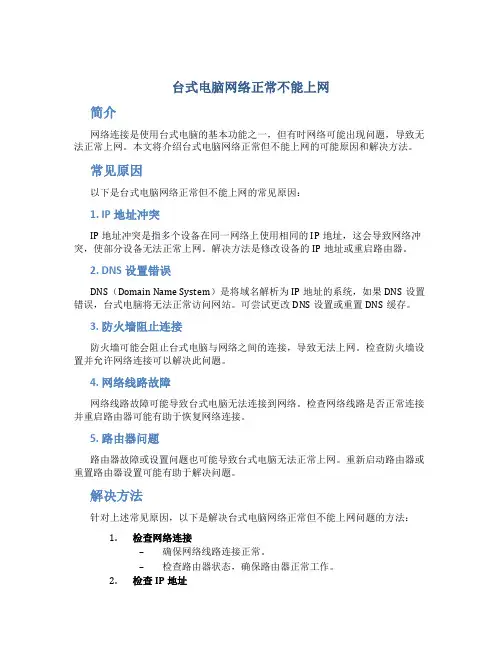
台式电脑网络正常不能上网简介网络连接是使用台式电脑的基本功能之一,但有时网络可能出现问题,导致无法正常上网。
本文将介绍台式电脑网络正常但不能上网的可能原因和解决方法。
常见原因以下是台式电脑网络正常但不能上网的常见原因:1. IP地址冲突IP地址冲突是指多个设备在同一网络上使用相同的IP地址,这会导致网络冲突,使部分设备无法正常上网。
解决方法是修改设备的IP地址或重启路由器。
2. DNS设置错误DNS(Domain Name System)是将域名解析为IP地址的系统,如果DNS设置错误,台式电脑将无法正常访问网站。
可尝试更改DNS设置或重置DNS缓存。
3. 防火墙阻止连接防火墙可能会阻止台式电脑与网络之间的连接,导致无法上网。
检查防火墙设置并允许网络连接可以解决此问题。
4. 网络线路故障网络线路故障可能导致台式电脑无法连接到网络。
检查网络线路是否正常连接并重启路由器可能有助于恢复网络连接。
5. 路由器问题路由器故障或设置问题也可能导致台式电脑无法正常上网。
重新启动路由器或重置路由器设置可能有助于解决问题。
解决方法针对上述常见原因,以下是解决台式电脑网络正常但不能上网问题的方法:1.检查网络连接–确保网络线路连接正常。
–检查路由器状态,确保路由器正常工作。
2.检查IP地址–检查台式电脑的IP地址,避免与其他设备发生冲突。
–如有冲突,修改IP地址并重启设备。
3.检查DNS设置–确保DNS设置正确。
–尝试更改DNS设置或重置DNS缓存。
4.检查防火墙设置–检查防火墙设置,确保允许网络连接。
–如有必要,关闭防火墙或添加网络连接规则。
5.重启设备–重启台式电脑和路由器。
–重启后尝试连接网络,查看问题是否解决。
总结当台式电脑网络正常但无法上网时,首先要考虑可能原因包括IP地址冲突、DNS设置错误、防火墙阻止连接、网络线路故障或路由器问题等。
通过检查网络连接、调整IP地址、更改DNS设置、检查防火墙设置、重启设备等方法可以解决这些问题。
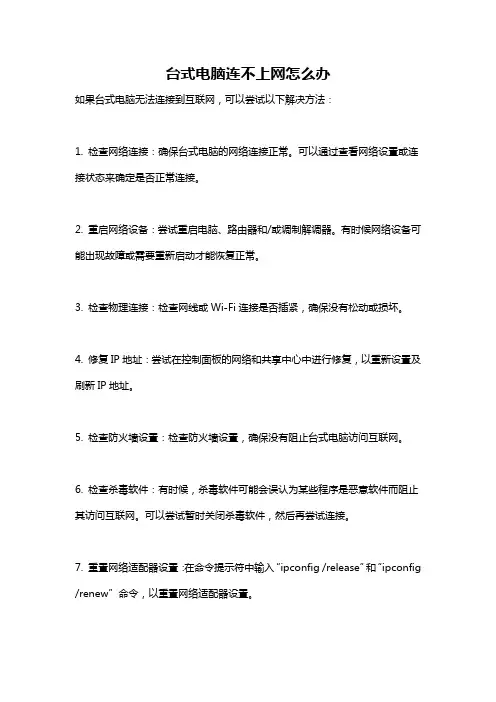
台式电脑连不上网怎么办
如果台式电脑无法连接到互联网,可以尝试以下解决方法:
1. 检查网络连接:确保台式电脑的网络连接正常。
可以通过查看网络设置或连接状态来确定是否正常连接。
2. 重启网络设备:尝试重启电脑、路由器和/或调制解调器。
有时候网络设备可能出现故障或需要重新启动才能恢复正常。
3. 检查物理连接:检查网线或Wi-Fi连接是否插紧,确保没有松动或损坏。
4. 修复IP地址:尝试在控制面板的网络和共享中心中进行修复,以重新设置及刷新IP地址。
5. 检查防火墙设置:检查防火墙设置,确保没有阻止台式电脑访问互联网。
6. 检查杀毒软件:有时候,杀毒软件可能会误认为某些程序是恶意软件而阻止其访问互联网。
可以尝试暂时关闭杀毒软件,然后再尝试连接。
7. 重置网络适配器设置:在命令提示符中输入“ipconfig /release”和“ipconfig /renew”命令,以重置网络适配器设置。
如果以上方法仍无法解决问题,建议联系网络服务提供商或技术支持,他们可以提供更进一步的帮助和指导。

台式电脑连接网络但是无法上网在日常使用台式电脑时,有时候会遇到连接了网络但是却无法上网的问题。
这个问题可能是由多种原因引起的,包括网络设置问题、硬件故障、网络配置等。
下面将逐一介绍可能造成这种情况的原因以及对应的解决方法。
网络连接问题在开始排查问题之前,首先要确保台式电脑已经成功连接到了局域网或者无线网络。
在系统托盘中可以查看网络连接状态,确认连接的网络是否正常。
如果网络连接显示正常但是无法上网,可能是以下原因导致的:IP地址获取失败IP地址获取失败通常是由于网络配置出现问题所致。
检查网络连接属性中的IP地址获取方式,确保选择了正确的获取方式(自动获取IP地址或手动设置IP地址)。
解决方法:重新设置网络连接属性,选择自动获取IP地址的方式。
DNS设置错误DNS(Domain Name System)是将域名转换为对应 IP 地址的服务。
如果 DNS设置有误,可能导致无法进行域名解析,从而无法访问网页。
解决方法:更新或更改 DNS 设置,尝试使用公共 DNS 服务器(如 8.8.8.8 和8.8.4.4)。
网络协议问题可能是由于网络协议设置错误导致的无法上网问题。
解决方法:检查网络连接属性中的协议设置,确保设置正确。
硬件故障台式电脑连接网络但无法上网也可能是由于硬件故障导致的。
网卡故障如果网卡出现故障,就无法正常连接网络。
可以通过设备管理器查看网卡状态,并尝试重新安装驱动程序。
解决方法:检查网卡状态,尝试重新安装网卡驱动程序。
路由器问题有时候是由于路由器出现问题导致连接网络无法上网。
可以尝试重启路由器或检查路由器设置。
解决方法:重启路由器并检查路由器设置。
软件设置有些软件可能会影响网络连接,导致无法上网。
防火墙设置防火墙设置不当可能阻止网络连接,导致无法上网。
解决方法:检查防火墙设置,确保网络连接未被阻止。
代理服务器设置如果设置了代理服务器但代理服务器出现问题,可能导致无法上网。
解决方法:检查代理服务器设置,确保配置正确。
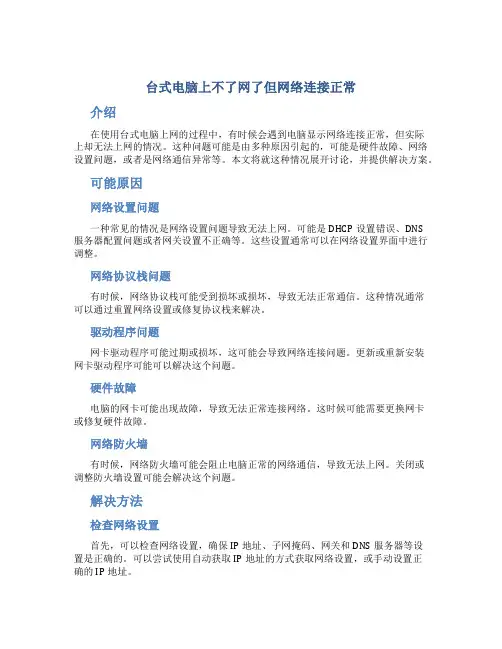
台式电脑上不了网了但网络连接正常介绍在使用台式电脑上网的过程中,有时候会遇到电脑显示网络连接正常,但实际上却无法上网的情况。
这种问题可能是由多种原因引起的,可能是硬件故障、网络设置问题,或者是网络通信异常等。
本文将就这种情况展开讨论,并提供解决方案。
可能原因网络设置问题一种常见的情况是网络设置问题导致无法上网。
可能是DHCP设置错误、DNS服务器配置问题或者网关设置不正确等。
这些设置通常可以在网络设置界面中进行调整。
网络协议栈问题有时候,网络协议栈可能受到损坏或损坏,导致无法正常通信。
这种情况通常可以通过重置网络设置或修复协议栈来解决。
驱动程序问题网卡驱动程序可能过期或损坏,这可能会导致网络连接问题。
更新或重新安装网卡驱动程序可能可以解决这个问题。
硬件故障电脑的网卡可能出现故障,导致无法正常连接网络。
这时候可能需要更换网卡或修复硬件故障。
网络防火墙有时候,网络防火墙可能会阻止电脑正常的网络通信,导致无法上网。
关闭或调整防火墙设置可能会解决这个问题。
解决方法检查网络设置首先,可以检查网络设置,确保IP地址、子网掩码、网关和DNS服务器等设置是正确的。
可以尝试使用自动获取IP地址的方式获取网络设置,或手动设置正确的IP地址。
重置网络设置如果网络设置有问题,可以尝试重置网络设置。
可以在网络设置界面中找到重置网络设置的选项,执行重置后再次尝试连接网络,看是否能解决问题。
更新网卡驱动程序可以尝试更新网卡驱动程序,可以从官方网站下载最新驱动程序,或者通过设备管理器中的更新驱动程序功能来更新网卡驱动。
检查硬件故障如果怀疑是硬件故障导致无法上网,可以尝试更换网卡或者将电脑带到专业维修店进行检修。
检查网络防火墙设置可以检查电脑上的网络防火墙设置,确保不会阻止正常网络通信。
可以尝试关闭防火墙或者调整防火墙设置,看是否能解决问题。
结论通过以上的解决方法,相信可以解决台式电脑上不了网但网络连接正常的问题。
最重要的是,要根据实际情况进行排查,找到问题的根源并有针对性的解决。
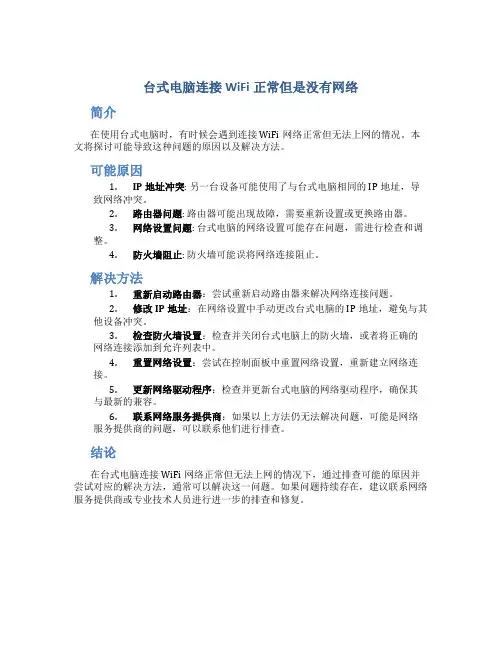
台式电脑连接WiFi正常但是没有网络
简介
在使用台式电脑时,有时候会遇到连接WiFi网络正常但无法上网的情况。
本文将探讨可能导致这种问题的原因以及解决方法。
可能原因
1.IP地址冲突: 另一台设备可能使用了与台式电脑相同的IP地址,导
致网络冲突。
2.路由器问题: 路由器可能出现故障,需要重新设置或更换路由器。
3.网络设置问题: 台式电脑的网络设置可能存在问题,需进行检查和调
整。
4.防火墙阻止: 防火墙可能误将网络连接阻止。
解决方法
1.重新启动路由器:尝试重新启动路由器来解决网络连接问题。
2.修改IP地址:在网络设置中手动更改台式电脑的IP地址,避免与其
他设备冲突。
3.检查防火墙设置:检查并关闭台式电脑上的防火墙,或者将正确的
网络连接添加到允许列表中。
4.重置网络设置:尝试在控制面板中重置网络设置,重新建立网络连
接。
5.更新网络驱动程序:检查并更新台式电脑的网络驱动程序,确保其
与最新的兼容。
6.联系网络服务提供商:如果以上方法仍无法解决问题,可能是网络
服务提供商的问题,可以联系他们进行排查。
结论
在台式电脑连接WiFi网络正常但无法上网的情况下,通过排查可能的原因并尝试对应的解决方法,通常可以解决这一问题。
如果问题持续存在,建议联系网络服务提供商或专业技术人员进行进一步的排查和修复。
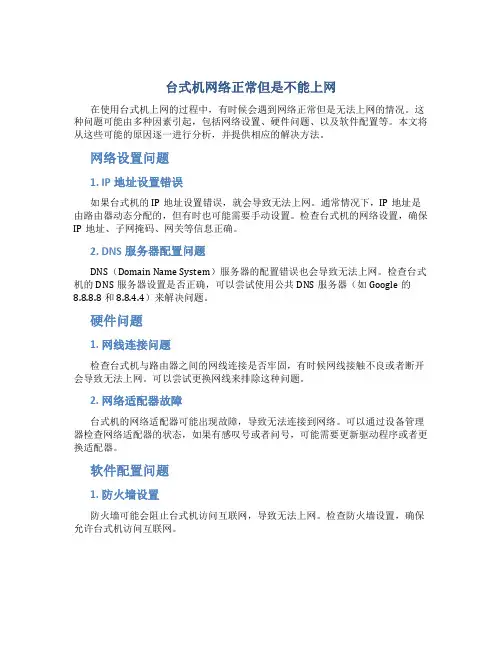
台式机网络正常但是不能上网在使用台式机上网的过程中,有时候会遇到网络正常但是无法上网的情况。
这种问题可能由多种因素引起,包括网络设置、硬件问题、以及软件配置等。
本文将从这些可能的原因逐一进行分析,并提供相应的解决方法。
网络设置问题1. IP地址设置错误如果台式机的IP地址设置错误,就会导致无法上网。
通常情况下,IP地址是由路由器动态分配的,但有时也可能需要手动设置。
检查台式机的网络设置,确保IP地址、子网掩码、网关等信息正确。
2. DNS服务器配置问题DNS(Domain Name System)服务器的配置错误也会导致无法上网。
检查台式机的DNS服务器设置是否正确,可以尝试使用公共DNS服务器(如Google的8.8.8.8和8.8.4.4)来解决问题。
硬件问题1. 网线连接问题检查台式机与路由器之间的网线连接是否牢固,有时候网线接触不良或者断开会导致无法上网。
可以尝试更换网线来排除这种问题。
2. 网络适配器故障台式机的网络适配器可能出现故障,导致无法连接到网络。
可以通过设备管理器检查网络适配器的状态,如果有感叹号或者问号,可能需要更新驱动程序或者更换适配器。
软件配置问题1. 防火墙设置防火墙可能会阻止台式机访问互联网,导致无法上网。
检查防火墙设置,确保允许台式机访问互联网。
2. 代理服务器设置如果在台式机上设置了代理服务器,但代理服务器无法正常工作,就会导致无法上网。
检查代理服务器设置,如果不需要代理,可以将其关闭。
其他可能的原因1. 路由器问题有时候台式机无法上网可能是因为路由器出现问题。
可以尝试重新启动路由器,或者重置路由器的设置。
2. 网络运营商问题如果所有上述方法都不能解决问题,可能是网络运营商的问题。
可以联系网络运营商的客服部门,咨询具体情况并寻求帮助。
综上所述,无法上网可能是由于网络设置、硬件问题、软件配置等多种因素引起。
通过逐一排查可能的原因,并采取相应的解决方法,可以解决台式机网络正常但是不能上网的问题。
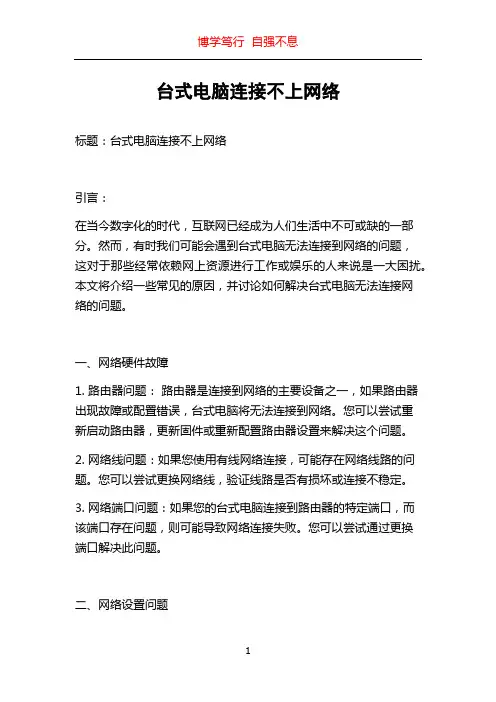
台式电脑连接不上网络标题:台式电脑连接不上网络引言:在当今数字化的时代,互联网已经成为人们生活中不可或缺的一部分。
然而,有时我们可能会遇到台式电脑无法连接到网络的问题,这对于那些经常依赖网上资源进行工作或娱乐的人来说是一大困扰。
本文将介绍一些常见的原因,并讨论如何解决台式电脑无法连接网络的问题。
一、网络硬件故障1. 路由器问题:路由器是连接到网络的主要设备之一,如果路由器出现故障或配置错误,台式电脑将无法连接到网络。
您可以尝试重新启动路由器,更新固件或重新配置路由器设置来解决这个问题。
2. 网络线问题:如果您使用有线网络连接,可能存在网络线路的问题。
您可以尝试更换网络线,验证线路是否有损坏或连接不稳定。
3. 网络端口问题:如果您的台式电脑连接到路由器的特定端口,而该端口存在问题,则可能导致网络连接失败。
您可以尝试通过更换端口解决此问题。
二、网络设置问题1. IP地址冲突:当两台或多台设备拥有相同的IP地址时,网络连接也会出现问题。
您可以通过更改设备的IP地址或使用动态IP地址分配来解决此问题。
2. DNS设置问题:在某些情况下,DNS服务器的问题可能导致电脑无法连接到网络。
您可以尝试手动更改DNS服务器设置,使用其他已知可靠的DNS服务器。
3. 网络协议问题:一些网络协议的错误配置可能导致电脑无法连接到网络。
您可以尝试重置网络设置或检查网络协议的配置是否正确。
三、防火墙和安全软件1. 防火墙阻挡连接:您的电脑可能配置了防火墙,以保护您的设备免受网络攻击。
但有时候防火墙可能会阻止您的电脑连接到网络。
您可以检查防火墙设置,并确保允许电脑访问互联网。
2. 安全软件干扰:某些安全软件可能会干扰您的网络连接。
您可以尝试禁用或卸载安全软件,然后再次尝试连接到网络。
四、驱动程序问题1. 网络适配器驱动程序:如果您的网络适配器驱动程序有问题,可能会导致电脑无法连接到网络。
您可以尝试更新或重新安装网络适配器驱动程序来解决此问题。
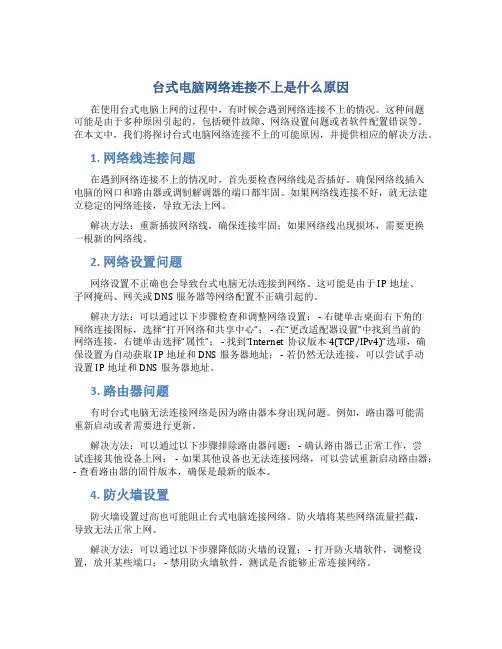
台式电脑网络连接不上是什么原因在使用台式电脑上网的过程中,有时候会遇到网络连接不上的情况。
这种问题可能是由于多种原因引起的,包括硬件故障、网络设置问题或者软件配置错误等。
在本文中,我们将探讨台式电脑网络连接不上的可能原因,并提供相应的解决方法。
1. 网络线连接问题在遇到网络连接不上的情况时,首先要检查网络线是否插好。
确保网络线插入电脑的网口和路由器或调制解调器的端口都牢固。
如果网络线连接不好,就无法建立稳定的网络连接,导致无法上网。
解决方法:重新插拔网络线,确保连接牢固;如果网络线出现损坏,需要更换一根新的网络线。
2. 网络设置问题网络设置不正确也会导致台式电脑无法连接到网络。
这可能是由于IP地址、子网掩码、网关或DNS服务器等网络配置不正确引起的。
解决方法:可以通过以下步骤检查和调整网络设置: - 右键单击桌面右下角的网络连接图标,选择“打开网络和共享中心”; - 在“更改适配器设置”中找到当前的网络连接,右键单击选择“属性”; - 找到“Internet协议版本4(TCP/IPv4)”选项,确保设置为自动获取IP地址和DNS服务器地址; - 若仍然无法连接,可以尝试手动设置IP地址和DNS服务器地址。
3. 路由器问题有时台式电脑无法连接网络是因为路由器本身出现问题。
例如,路由器可能需重新启动或者需要进行更新。
解决方法:可以通过以下步骤排除路由器问题: - 确认路由器已正常工作,尝试连接其他设备上网; - 如果其他设备也无法连接网络,可以尝试重新启动路由器;- 查看路由器的固件版本,确保是最新的版本。
4. 防火墙设置防火墙设置过高也可能阻止台式电脑连接网络。
防火墙将某些网络流量拦截,导致无法正常上网。
解决方法:可以通过以下步骤降低防火墙的设置: - 打开防火墙软件,调整设置,放开某些端口; - 禁用防火墙软件,测试是否能够正常连接网络。
5. 网卡驱动问题网卡驱动程序可能过时或损坏,也会影响台式电脑的网络连接。
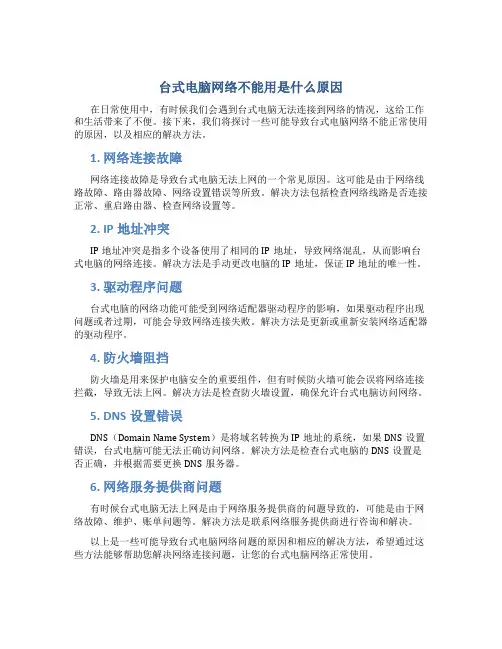
台式电脑网络不能用是什么原因在日常使用中,有时候我们会遇到台式电脑无法连接到网络的情况,这给工作和生活带来了不便。
接下来,我们将探讨一些可能导致台式电脑网络不能正常使用的原因,以及相应的解决方法。
1. 网络连接故障网络连接故障是导致台式电脑无法上网的一个常见原因。
这可能是由于网络线路故障、路由器故障、网络设置错误等所致。
解决方法包括检查网络线路是否连接正常、重启路由器、检查网络设置等。
2. IP地址冲突IP地址冲突是指多个设备使用了相同的IP地址,导致网络混乱,从而影响台式电脑的网络连接。
解决方法是手动更改电脑的IP地址,保证IP地址的唯一性。
3. 驱动程序问题台式电脑的网络功能可能受到网络适配器驱动程序的影响,如果驱动程序出现问题或者过期,可能会导致网络连接失败。
解决方法是更新或重新安装网络适配器的驱动程序。
4. 防火墙阻挡防火墙是用来保护电脑安全的重要组件,但有时候防火墙可能会误将网络连接拦截,导致无法上网。
解决方法是检查防火墙设置,确保允许台式电脑访问网络。
5. DNS设置错误DNS(Domain Name System)是将域名转换为IP地址的系统,如果DNS设置错误,台式电脑可能无法正确访问网络。
解决方法是检查台式电脑的DNS设置是否正确,并根据需要更换DNS服务器。
6. 网络服务提供商问题有时候台式电脑无法上网是由于网络服务提供商的问题导致的,可能是由于网络故障、维护、账单问题等。
解决方法是联系网络服务提供商进行咨询和解决。
以上是一些可能导致台式电脑网络问题的原因和相应的解决方法,希望通过这些方法能够帮助您解决网络连接问题,让您的台式电脑网络正常使用。
台式机无法连接网络怎么解决在日常使用计算机的过程中,有时候会遇到台式机无法连接网络的情况。
这种问题可能会给我们的工作和生活带来不便,因此需要及时解决。
本文将介绍一些常见的台式机无法连接网络的原因和解决方法。
1. 网络线连接问题原因:台式机无法连接网络的一个常见原因是网络线连接不稳定或损坏导致。
解决方法: - 确保网络线插口插紧,无松动。
- 更换网络线,检查是否网络线断开或损坏。
- 尝试连接其他设备看是否正常,确定是否是网络线的问题。
2. 网络驱动问题原因:台式机的网络驱动程序可能出现问题,导致无法连接网络。
解决方法: - 更新网络驱动程序至最新版本。
- 卸载旧的网络驱动程序,重新安装。
- 在设备管理器中查看网络适配器是否正常工作。
3. 网络设置问题原因:台式机的网络设置可能配置错误,导致无法连接网络。
解决方法: - 检查网络设置,确保IP地址、子网掩码、网关等设置正确。
- 禁用并重新启用网络适配器。
- 尝试使用Windows网络故障排除工具修复网络问题。
4. 防火墙和安全软件问题原因:防火墙或安全软件可能会阻止台式机连接网络。
解决方法: - 临时禁用防火墙和安全软件,尝试连接网络。
- 检查防火墙和安全软件的设置,确保允许网络连接。
- 更新防火墙和安全软件至最新版本。
5. 路由器问题原因:路由器故障或设置问题也可能导致台式机无法连接网络。
解决方法: - 重启路由器,并等待路由器完全启动。
- 检查路由器设置,确保无线信号正常发射。
- 咨询网络运营商或路由器制造商,获取进一步的支持。
结语通过以上方法,你可以尝试解决台式机无法连接网络的问题。
在解决问题时,要耐心细致地排查可能的原因,并逐一尝试不同的解决方法。
如果以上方法均无效,建议联系专业技术支持人员协助解决。
希望本文能够帮助你解决台式机无法连接网络的问题,让你的网络连接恢复正常。
祝你生活愉快,工作顺利!。
台式网络连接正常但无法上网在日常使用台式电脑上网的过程中,有时候会遇到网络连接正常却无法上网的情况,这给我们的上网体验带来了困扰。
本文将探讨一些可能导致台式电脑网络连接正常但无法上网的原因,并提供解决方案。
1. 网络线连接问题首先要检查的是网络线是否连接正确。
请确保网线插入电脑网卡和路由器/调制解调器的端口都稳固且连接良好。
有时候,网线本身出现故障或连接不牢固会导致网络连接存在但无法上网的问题。
2. IP 地址设置问题在某些情况下,台式电脑的网络连接正常但无法上网是因为 IP 地址设置出现了问题。
您可以尝试刷新 IP 地址,命令行输入“ipconfig /release”(释放当前 IP 地址)和“ipconfig /renew”(获取新的 IP 地址)来解决这个问题。
3. DNS 服务器设置问题如果您的台式电脑网络连接正常但无法上网,可能是因为 DNS 服务器设置有误。
您可以尝试更改 DNS 服务器地址,一般来说,将 DNS 服务器设置为 8.8.8.8(Google 的公共 DNS 服务器)或者 1.1.1.1(Cloudflare 的公共 DNS 服务器)可能会解决这个问题。
4. 防火墙设置问题有时候,防火墙设置会影响到您的网络连接。
请检查您的防火墙设置,确认是否阻止了某些应用或端口的访问。
可以临时关闭防火墙进行测试,如果可以正常上网,则说明是防火墙设置问题。
5. 网络设备故障如果以上方法都无法解决问题,可能是由于路由器、调制解调器或者网络设备本身出现了故障。
您可以尝试重启这些设备,或者使用其他设备进行测试,以确认是设备故障导致的网络问题。
综上所述,台式电脑网络连接正常但无法上网的问题可能是由于网络线连接问题、IP 地址设置问题、DNS 服务器设置问题、防火墙设置问题或者网络设备故障所导致。
通过逐一排查这些可能性,并采取相应的解决方案,您应该能够解决这个问题,恢复您的上网体验。
为什么台式电脑网络连接正常却上不了网在我们日常使用计算机的过程中,可能会遇到一个问题,就是台式电脑网络连接正常,但却无法上网。
这种情况很让人困惑,因为明明网络连接已经建立,为什么就是无法上网呢?在本文中,我们将探讨这一问题可能的原因,并提供相应的解决方法。
网络故障的可能原因1. IP 地址设置问题•可能是IP地址被冲突了。
•DNS服务器设置错误。
•子网掩码设置错误。
2. 网络硬件故障•网卡故障。
•路由器故障。
3. 防火墙设置•防火墙可能会阻止某些应用程序访问网络。
4. 网络配置问题•可能是网络配置文件错误。
•代理服务器设置错误。
如何解决台式电脑上不了网的问题1. 重启网络设备•重启路由器和台式电脑,等待网络设备重新启动。
2. 检查IP地址和DNS设置•检查IP地址、子网掩码和默认网关的设置是否正确。
•确保DNS服务器设置正确。
3. 禁用防火墙•暂时禁用防火墙,看看是否可以上网。
•检查防火墙设置,允许网络访问。
4. 检查网络连接•检查网线是否插好、网卡是否正常工作。
•如果使用无线网络,检查无线网络连接是否正常。
5. 重置网络配置•重置网络设置,如重置病毒和防火墙设置。
•重新配置网络连接。
6. 检查代理设置•如果使用代理服务器上网,检查代理服务器设置是否正确。
结语当台式电脑网络连接正常却无法上网时,以上提供的方法可能会帮助您解决问题。
首先要排查可能的原因,然后逐一尝试解决方法,直到问题得以解决。
希望本文能帮助您快速解决台式电脑上网问题,让您的上网体验更加顺畅。
台式电脑网络连接上但上不了网怎么回事在使用台式电脑上网时,有时候可能会遇到网络连接成功但无法上网的情况,这可能会让使用者感到困惑和不知所措。
本文将深入探讨一些可能导致这种问题的原因,并提供解决方法,希望能够帮助读者顺利解决这一问题。
确认网络连接状态在遇到无法上网的问题时,首先要确认台式电脑的网络连接状态。
可以通过以下步骤来检查:1.查看网络状态图标:在桌面右下角的任务栏中可以看到网络状态图标,如果显示有连接,可能说明网络连接正常。
2.打开网络和共享中心:可以通过控制面板进入“网络和共享中心”,查看当前连接的网络名称和状态。
3.使用命令检查网络情况:打开命令提示符,输入“ipconfig”命令,查看本机的IP地址、子网掩码和默认网关等信息。
确认网络连接状态是步骤的前提,只有在连接正常的情况下才能进一步排除问题。
可能原因及解决方法1. IP地址冲突IP地址冲突是导致无法上网的常见原因之一,当多台设备使用相同的IP地址时会造成冲突。
解决方法如下:•重启路由器:有时候通过重启路由器可以解决IP地址冲突的问题。
•更改设备IP地址:在网络设置中更改台式电脑的IP地址,确保每台设备都有唯一的IP地址。
2. DNS设置问题DNS(域名解析系统)是解析域名和IP地址对应关系的系统,如果DNS设置有问题,可能导致无法正常上网。
解决方法如下:•修改DNS服务器地址:在网络设置中手动设置DNS服务器地址,可以使用公共DNS服务器,如8.8.8.8和8.8.4.4。
•刷新DNS缓存:在命令提示符中输入“ipconfig /flushdns”命令,清空DNS缓存。
3. 驱动问题台式电脑网卡驱动问题也可能导致无法上网的情况。
解决方法如下:•更新网卡驱动程序:前往设备管理器中查看网卡设备,更新驱动程序到最新版本。
4. 安全软件设置安全软件中的防火墙和网络设置也可能影响网络连接。
解决方法如下:•检查防火墙设置:确保防火墙不会阻止网络连接。
台式电脑网络连接正常但是上不了网,热点可以上网引言在日常使用电脑的过程中,有时候遇到网络连接正常但无法上网的情况,尤其是在使用台式电脑时。
这种问题可能导致用户无法访问互联网,影响工作和娱乐体验。
与此同时,有些用户发现他们的台式电脑可以通过热点连接上网,进一步增加了问题的复杂性。
本文将探讨台式电脑网络连接正常却无法上网的可能原因,并提供一些解决方案。
可能原因和解决方案1. IP 地址冲突原因: IP 地址冲突是常见的导致网络连接正常但无法上网的问题。
当多台设备使用相同的 IP 地址时,会导致冲突,从而影响网络通信。
解决方案: - 手动分配IP 地址:在网络设置中手动分配台式电脑的 IP 地址,避免与其他设备发生冲突。
- 使用动态IP地址:在路由器设置中将 IP 地址设置为动态获取,让路由器自动分配IP 地址,减少冲突的可能性。
2. DNS 问题原因: DNS(Domain Name System)是将域名解析为 IP 地址的系统,如果 DNS 配置不正确,会导致无法正常访问网页。
解决方案: - 更改 DNS 设置:在网络设置中更改 DNS 地址为公共 DNS 地址,如 8.8.8.8 和 8.8.4.4。
- 清除 DNS 缓存:通过命令提示符(cmd)输入 ipconfig /flushdns 来清除 DNS 缓存,重新解析域名。
3. 防火墙设置原因:防火墙设置过于严格可能会阻止台式电脑与互联网之间的通信。
解决方案: - 调整防火墙设置:检查防火墙设置,确保不会阻止台式电脑访问互联网。
- 临时禁用防火墙:在确认是防火墙导致的问题后,暂时禁用防火墙来测试是否可以正常上网。
4. 网络卡问题原因:台式电脑上的网络接口可能出现硬件故障或驱动程序问题,导致无法正常连接互联网。
解决方案: - 更新驱动程序:下载最新的网络适配器驱动程序并安装,以确保网络接口正常工作。
- 检查网络线缆和端口:检查网络线缆是否连接正常,并确保插入台式电脑的网口正常。
台式电脑网络连接正常但是上不了网问题解决方案问题描述在使用台式电脑时,经常出现网络连接正常但无法上网的问题。
可能原因有很多,但最常见的是网络配置问题。
可能是IP地址配置错误,DNS服务器设置不正确,网络代理问题等等。
这篇文档将介绍如何解决这类问题,并将台式电脑连接到家庭网络中。
步骤第一步:检查网络连接状态首先,需要确保电脑的网络连接是正常的。
可以在系统设置中查看网络连接状态,确保已经连接到家庭网络。
第二步:检查IP配置IP地址是连接到网络的关键。
可能是因为IP地址配置错误,导致无法上网。
可以尝试自动获取IP地址,或手动配置IP地址。
以下是手动配置IP地址的步骤:1.右键单击网络连接图标,选择“打开网络和共享中心”。
2.点击“更改适配器设置”。
3.右键单击网络连接,选择“属性”。
4.在“通用”选项卡中,选择“Internet 协议版本4(TCP/IPv4)”。
5.选择“使用以下 IP 地址”,然后输入IP地址、子网掩码和网关地址。
6.点击“确定”保存设置。
第三步:检查DNS服务器设置DNS服务器的设置也可能导致无法上网。
可以尝试更改DNS服务器地址为自动获取或手动设置。
以下是手动设置DNS服务器的步骤:1.同样在“Internet 协议版本4(TCP/IPv4)”属性中,选择“使用以下 DNS服务器地址”。
2.输入首选DNS服务器和备用DNS服务器的地址。
3.点击“确定”保存设置。
第四步:重启网络适配器和路由器有时候,简单地重启网络适配器和路由器就可以解决问题。
可以尝试在系统设置中禁用和启用网络适配器或重启路由器。
第五步:检查防火墙和安全软件防火墙和安全软件可能会阻止网络连接。
可以暂时关闭防火墙或安全软件,然后尝试连接网络。
如果可以上网,那么说明是防火墙或安全软件导致的问题。
第六步:排除网络代理问题有时候,网络代理设置也会导致无法上网。
可以在网络设置中检查代理设置,并确保没有代理服务器的设置。
结论通过以上几个步骤,您应该可以解决台式电脑网络连接正常但无法上网的问题,并成功将台式电脑连接到家庭网络中。
台式机总是无法上网该怎么解决
关于台式机总是无法上网的问题,你们是否懂得该怎么解决呢?下面就由小编来给你们说说台式机总是无法上网的原因及解决方法吧,希望可以帮到你们哦!
台式机总是无法上网的解决方法一
一、手动设置IP:方法是打开“控制面板”——“网络连接”,找到当前的本地连接,右击它,选“属性”,在“常规”选项卡中双击“Internet协议(TCP/IP)”,选择“使用下面的IP地址”,在“IP地址”中填写“192.168.0.1”,在“子网掩码”中填写“255.255.255.0”,其他不用填写,然后点“确定”即可解决该问题。
(如果当前计算机加入工作组或域,就要根据情况而设置)
用指定IP的方法解决,但是用这种方法有时也无法解决问题(表现为“连接限制”的提示会消失,本地连接正常,但是不能上网);
二、设置网卡:
1、把网卡禁用一下,再启用;
2、将机箱电源拔掉,机箱的那头,还有小猫或陆游器的电源.全部关闭断电并拔出电源线,然后把机箱打开,把网卡拔出,然后按原来位置插好!将机箱安装好,装上电源,连接好网络线!其余的线都连好,启动电脑!进入XP故障排除!
三、关闭防火墙;
四、本地连接属性中有一选项为“在连接受限制或无连接时
不要通知我”在它的前面打上勾;
五、命令提示符(运行cmd)处键入netshwinsockreset,然后按Enter。
运行此命令后重新启动计算机。
六、在“网络连接”中,用鼠标右键单击“本地连接”,在弹出菜单中选择“属性”,而后在弹出对话框中查看“常规”标签页中的“此连接使用下列项目”列表,去除其中默认的“Internet协议”对话框中的对号。
确认操作后,网络连接受限的提示就会消失,此时看看是否能够上网。
如果还是无法上网,则再次调出“本地连接属性”对话框,在“常规”标签页中点击“按钮”按钮,弹出“选项网络组件类型”对话框,在其中的列表中选择“协议”,再点击“添加”按钮,弹出“选择网络协议”对话框,选择“厂商”为“Microsoft”,“网络协议”为“MicrosoftTCP/IP版本6”,逐层确认操作后,即可解决问题。
台式机总是无法上网的解决方法二
一般情况下,其实是不会出现这种电脑无法连接网络的情况的,大多情况下都是因为操作不当导致连接不上网络的。
首先你应该先要确认,你的网线连接电脑是否有问题。
然后你需要确定你连接宽带时输入的账号和密码是正确的,有时会因为是同时使用键盘和笔记本上的键盘冲突,导致有些数字输入时输入的是其他字符,导致连不上。
然后还有一种情况是输入的账号和密码都是正确的,但是还
是无法连接,这时你需要确认你有没有在其他电脑上登陆你的宽带账号,这个情况在学生身上经常发生。
如果你没有出现上面所列出的种种问题,那么你可以登录360或者电脑管家,这里以电脑管家为例,点击打开电脑管家,在电脑管家里面找到电脑诊断,操作如图所示。
点击打开“电脑诊断‘,进入如图所示的电脑诊断页面,上面有具体电脑问题的分类,点击上网异常,或者在图示箭头标识的地方输入”电脑连不上网“就可以了。
看过“台式机总是无法上网该怎么解决”的人还看了:
1.台式电脑总是无法上网如何解决
2.台式电脑老是无法上网该怎么办
3.台式电脑老是无法上网咋回事
4.台式机无法上网怎么样解决
5.电脑老是无法上网怎么处理
6.电脑总是无法上网该怎么解决。